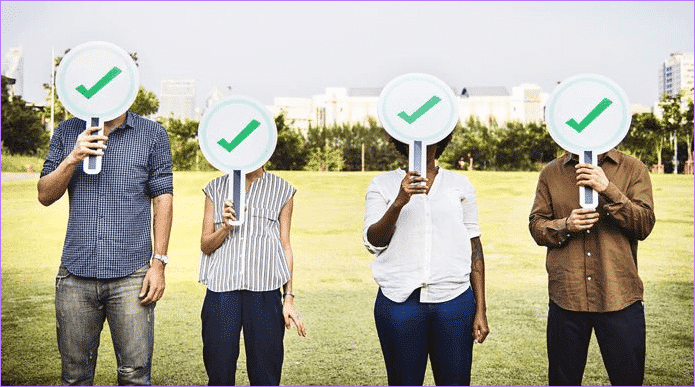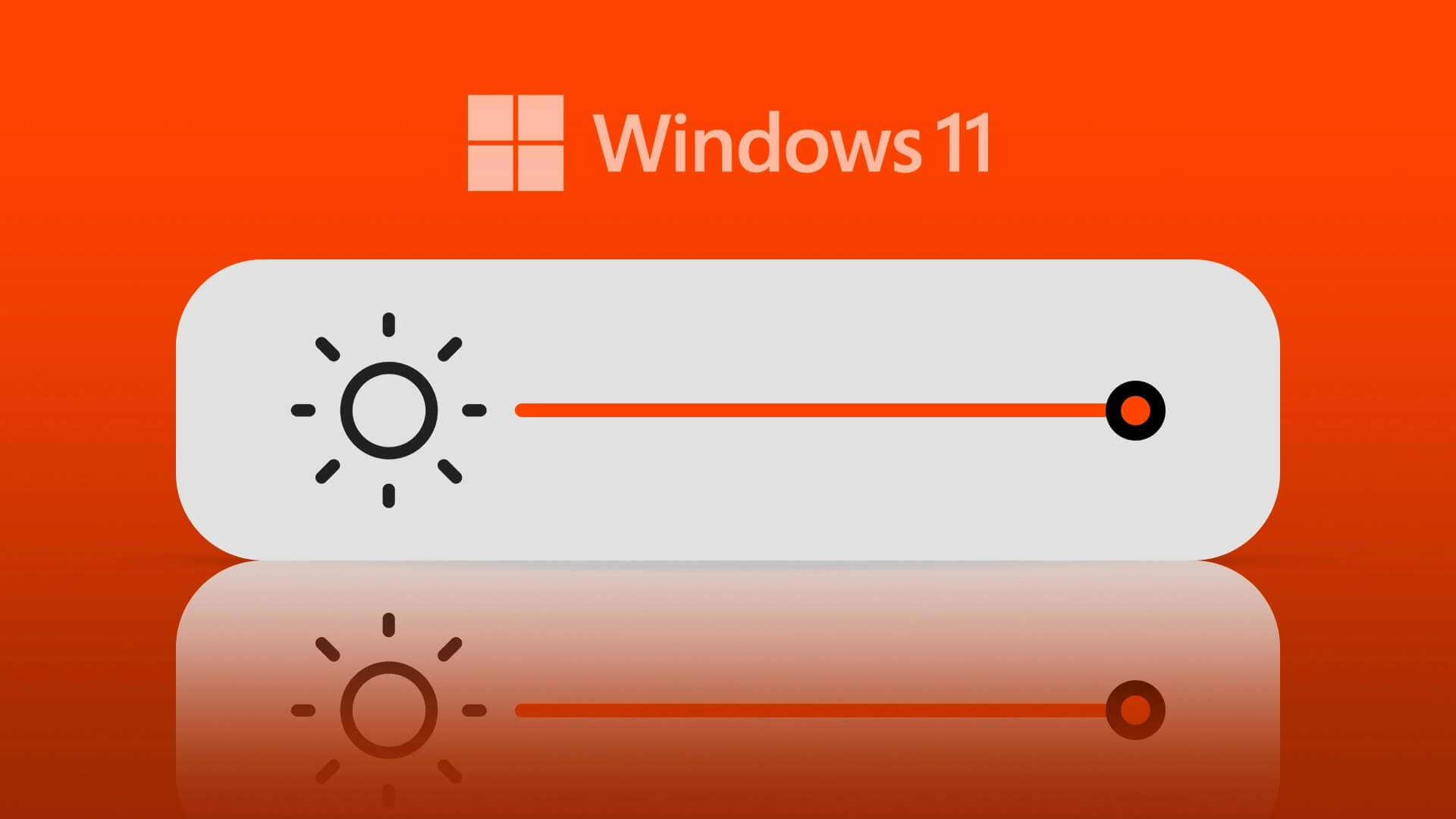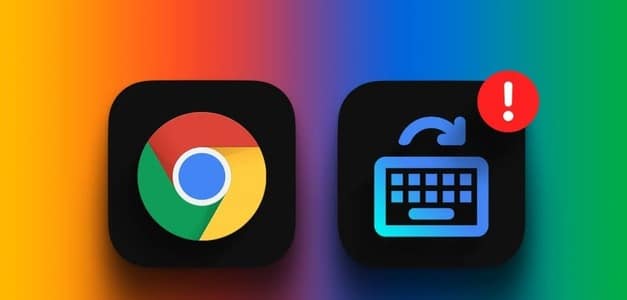如果您的工作涉及长时间的键盘按下,您希望您的输入以光速反映在屏幕上。 因此,延迟时可能会很烦人 Windows 11 由于键盘延迟而导致的键盘输入。 这背后的原因很容易从耗尽的键盘电池到 损坏的驱动程序. 本指南将引导您完成故障排除提示的完整列表,这些提示应有助于修复 Windows 11 上的键盘延迟。所以,让我们开始吧。

1.断开并重新连接键盘

您应该尝试断开键盘与计算机的连接,然后重新连接。 如果是有线键盘,请确保它已插入右侧。 如果可用,您也可以尝试切换到其他 USB 端口。
同样,尝试连接 无线键盘 连接到具有不同端口的 USB 接收器。
2.更换电池并检查WI-FI干扰
您在打字时可能会遇到这种输入延迟的另一个原因是您的键盘电池电量不足。 因此,通过将键盘插入电源或更换电池来为键盘充电。
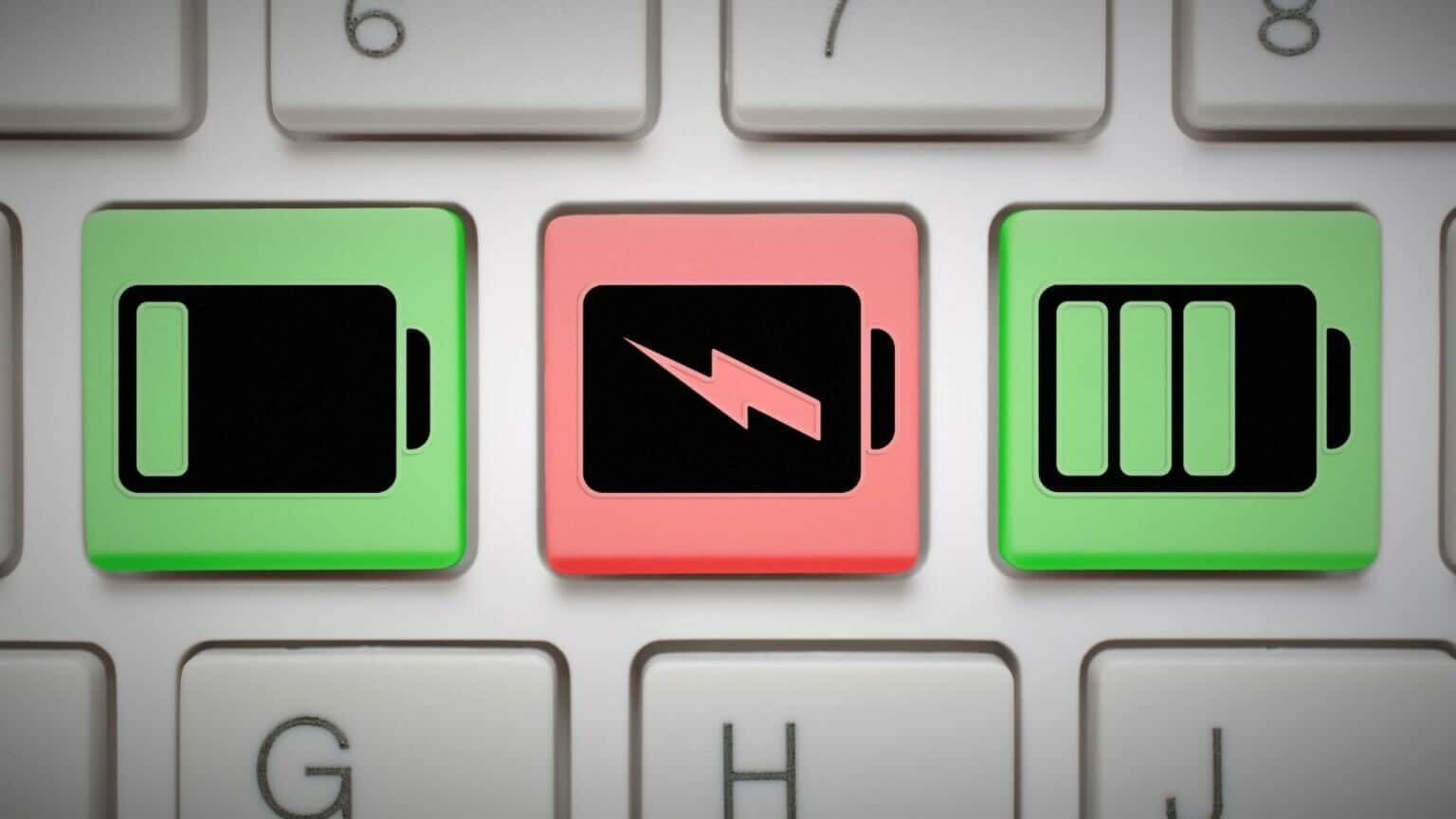
此外,您应避免将任何 Wi-Fi 设备(如路由器)放置在离您的计算机太近的地方,以避免 Wi-Fi 干扰。
3.运行故障排除工具
Windows 11 具有基本的故障排除工具,可以帮助处理系统级别的大多数问题。 其中之一是键盘疑难解答程序,它可以检测和修复任何导致 Windows 输入延迟的小问题。 以下是如何播放它。
步骤1: 点击 Windows 键 + I 呸呸 設置。 在 系统选项卡 向下滚动以选择 找出错误并解决它.
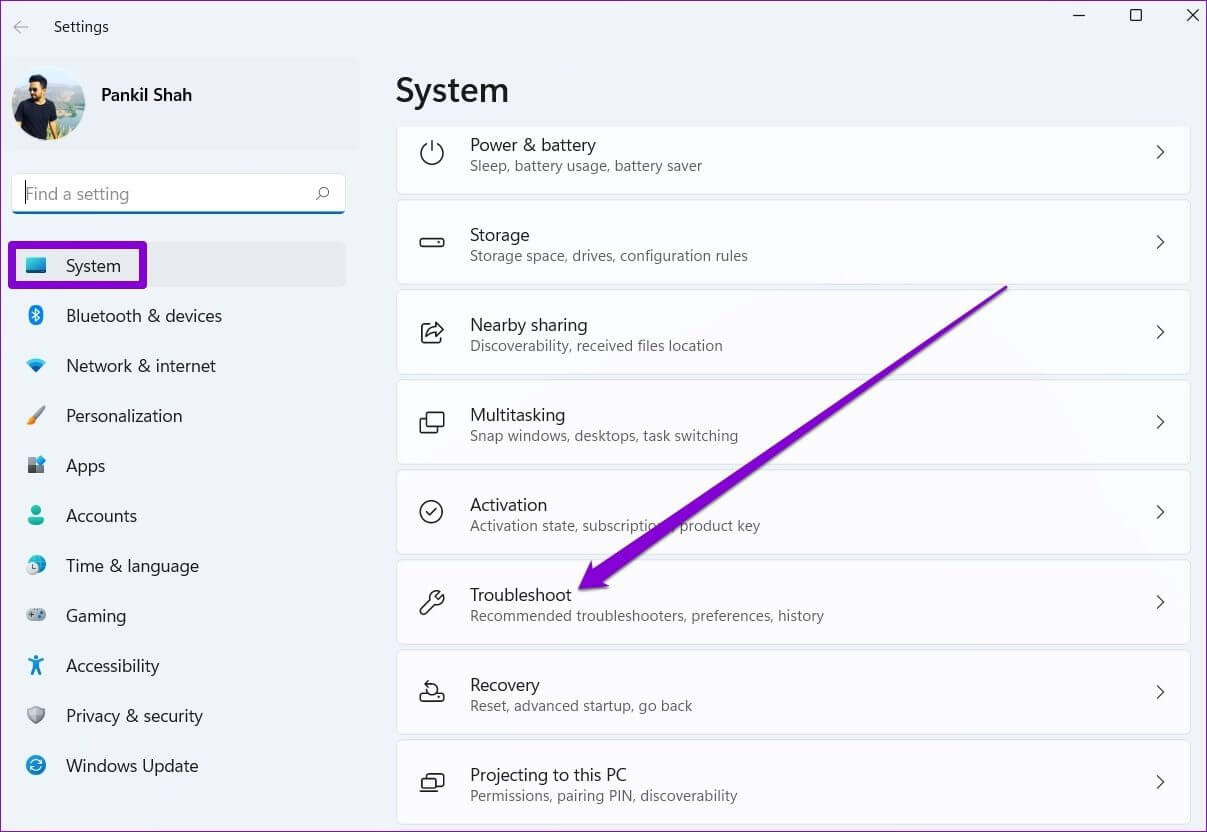
步骤2: 去 其他疑难解答和修复.
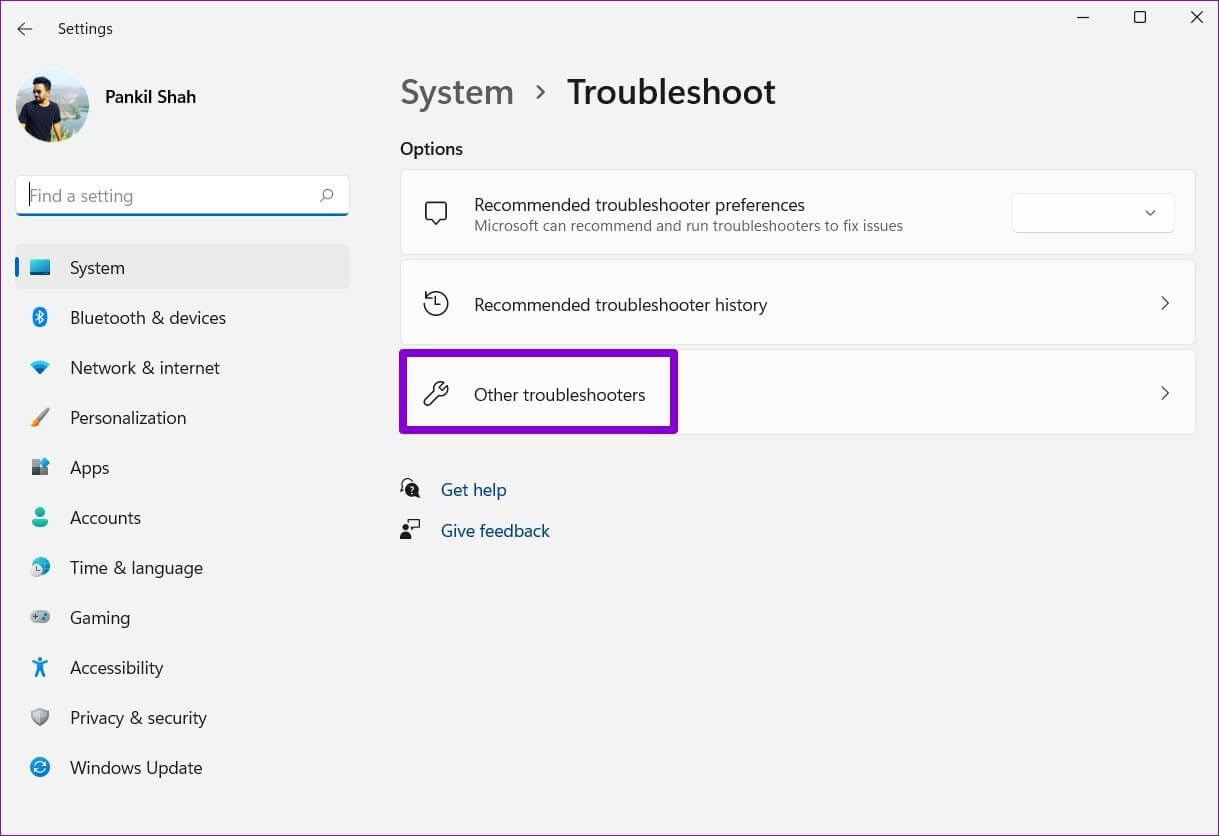
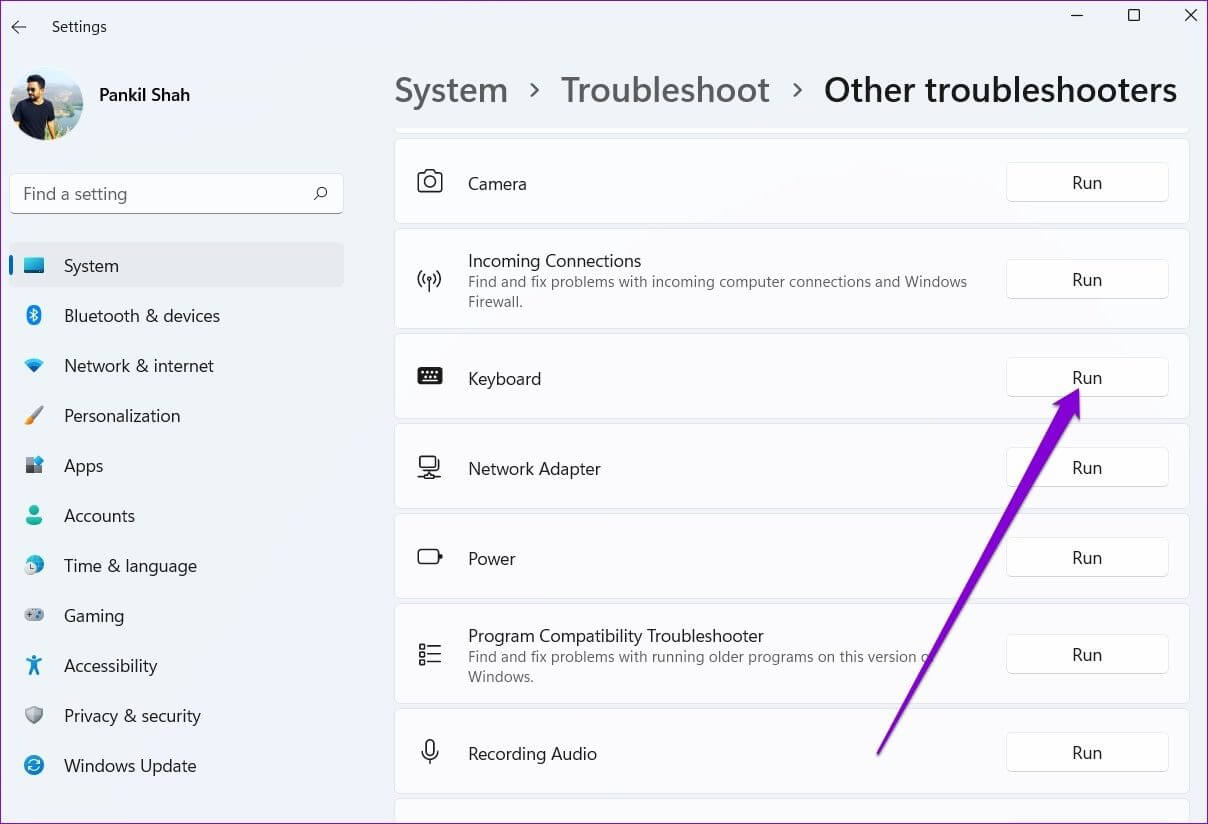
运行疑难解答程序后,检查键盘延迟问题是否已解决。
4.关闭过滤器开关
筛选键是 Windows 中的一项辅助功能,可自动调整键盘响应以忽略重复的击键。 如果您不小心在 Windows 上启用了筛选键,则可能会出现这些键盘延迟问题。 这是解决此问题的方法。
步骤1: 打开 开始菜单 وانقرعلى 齿轮图标 打开 تطبيقالإعدادات.
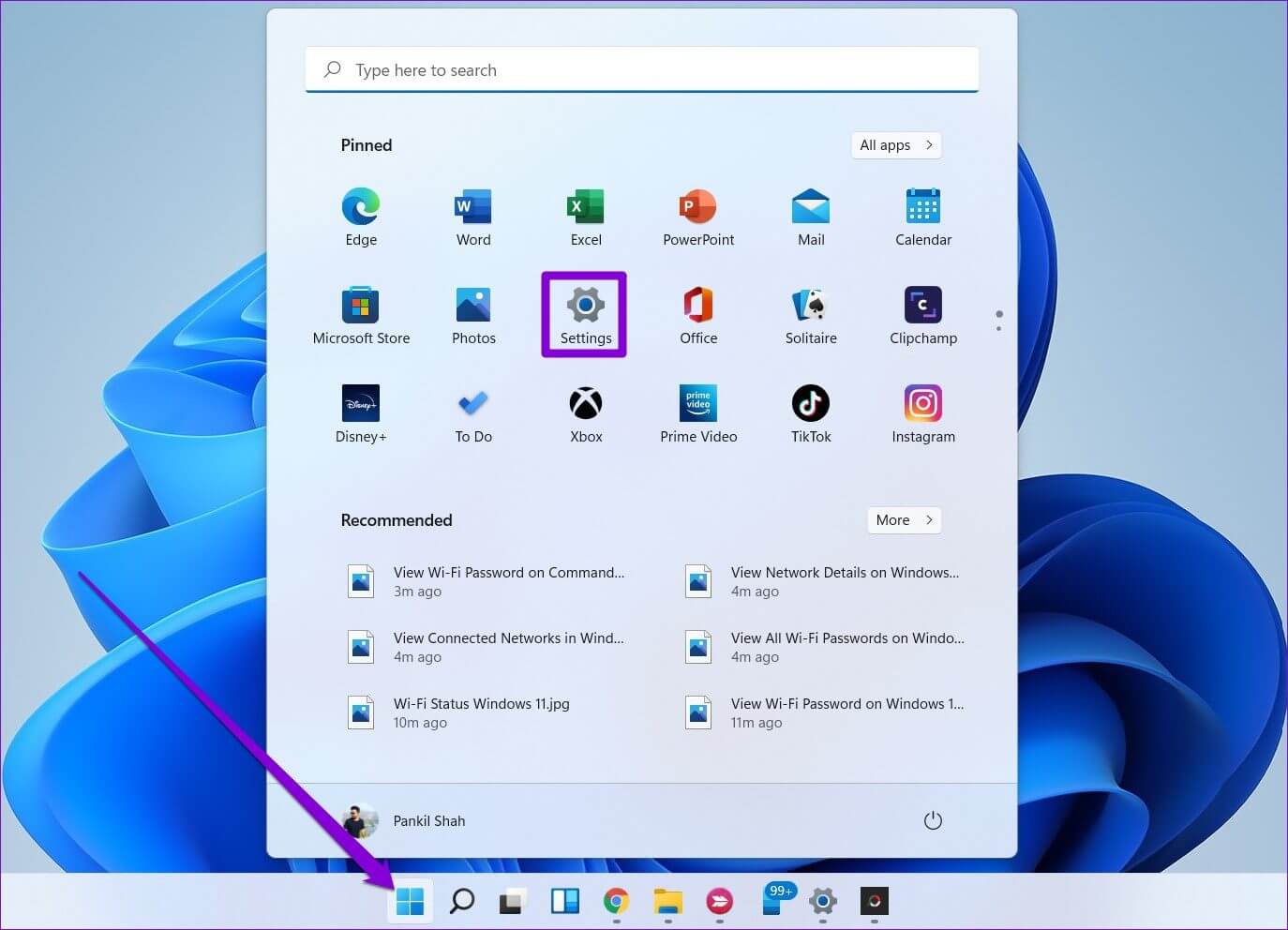
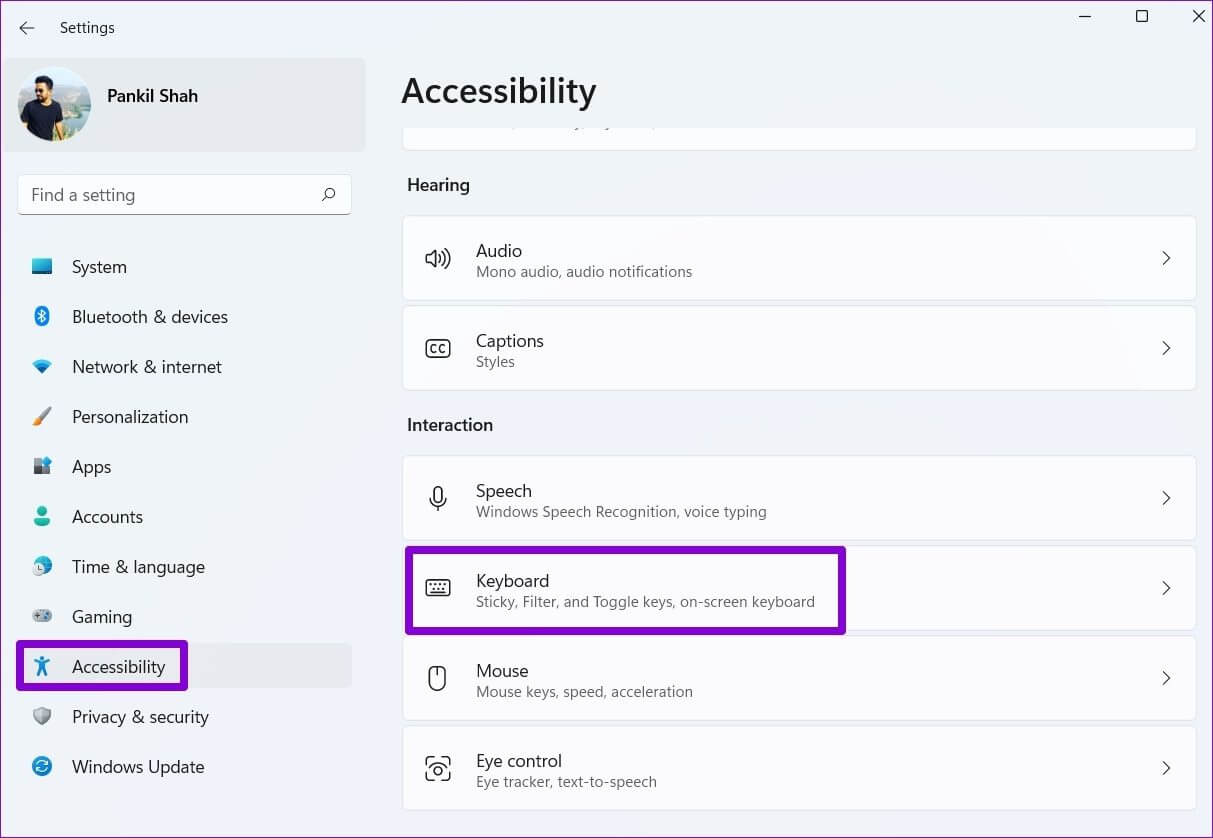

5.更改键盘属性
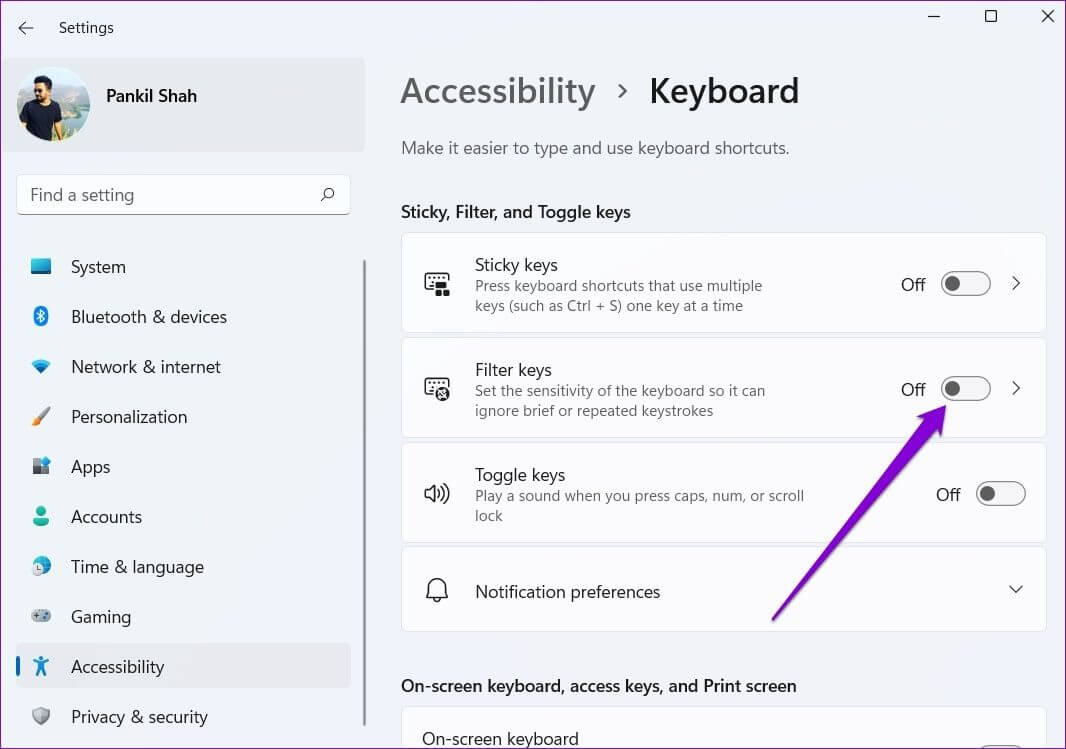
如果问题仍然存在,您可以尝试修改键盘属性以调整字符频率。 这是如何做。
步骤1: 点击 Windows + R 开始 对话框. 写进 控制键盘 在框中并按 输入。
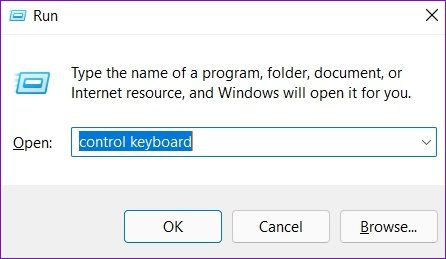
步骤2: 在窗口 键盘属性 打开,使用滑块进行调整 重复率 开快。 اضغطعلى 应用 以保存更改。
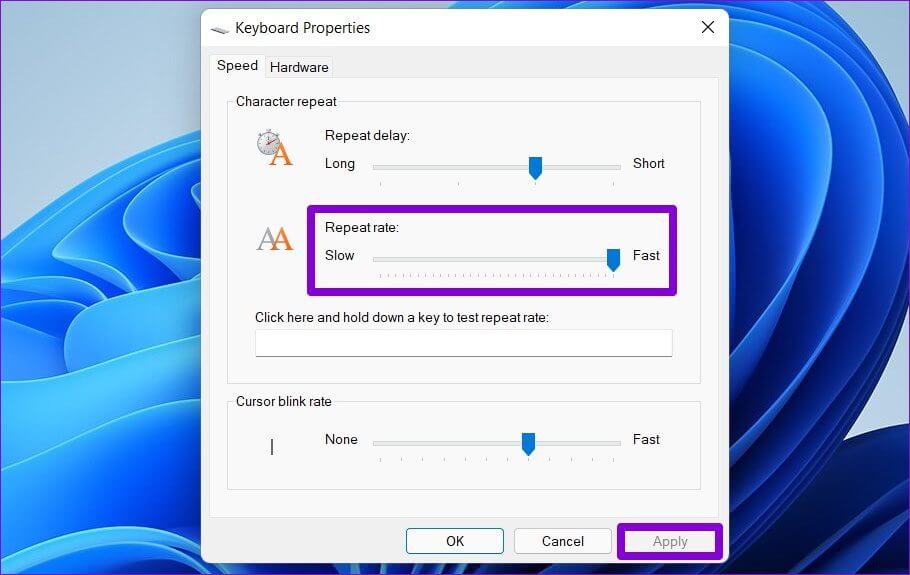
6.更新键盘驱动
驱动程序有助于将 Windows 连接到计算机硬件组件。 当然,如果您计算机上安装的当前键盘驱动程序出现问题,Windows 可能无法有效地与键盘通信并导致此类问题。
要解决此问题,您可以更新键盘驱动程序。 请按照以下步骤操作。
步骤1: 点击 搜索图标 在任务栏中,键入 裝置經理 ,然后选择出现的第一个结果。
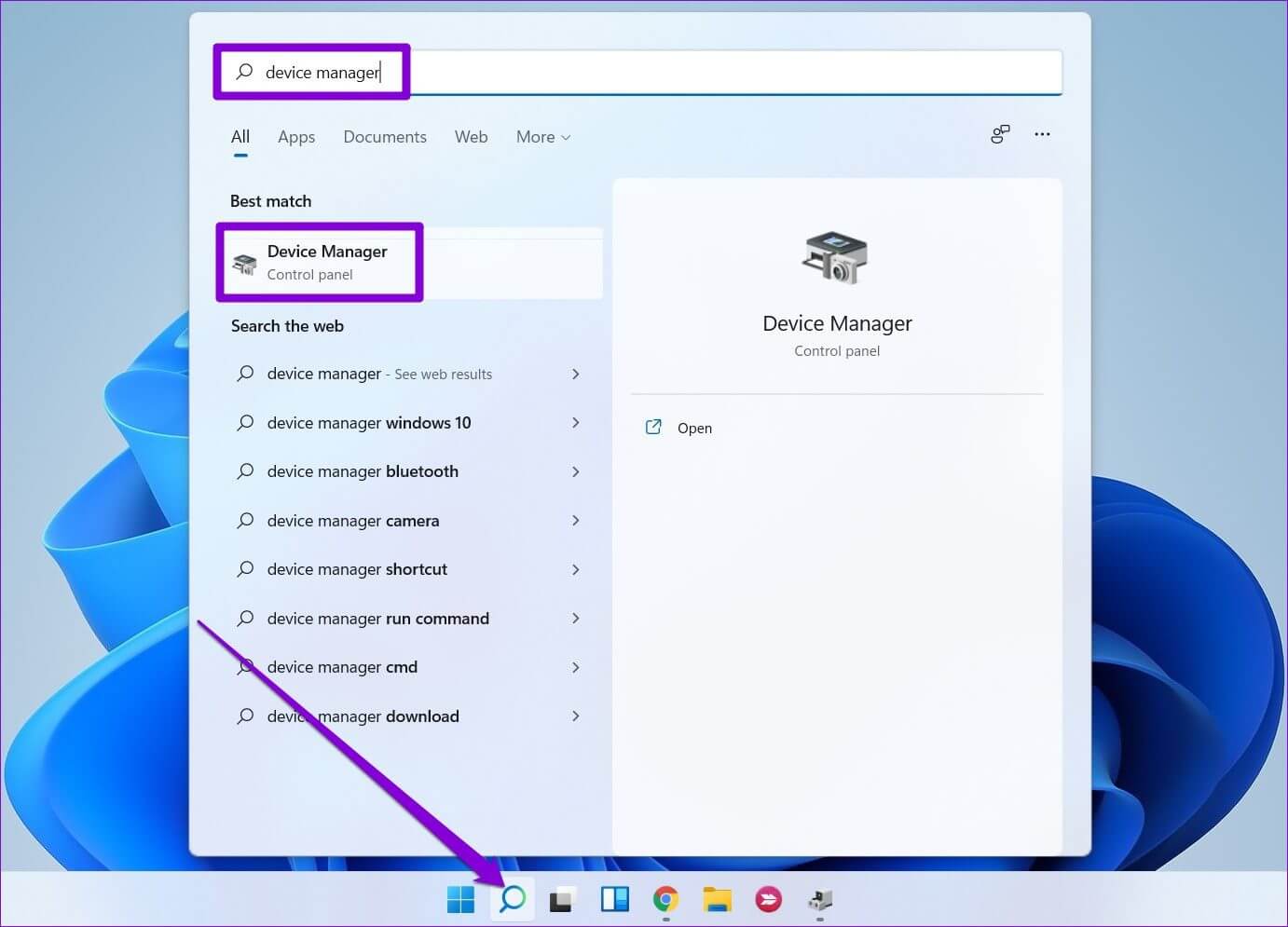
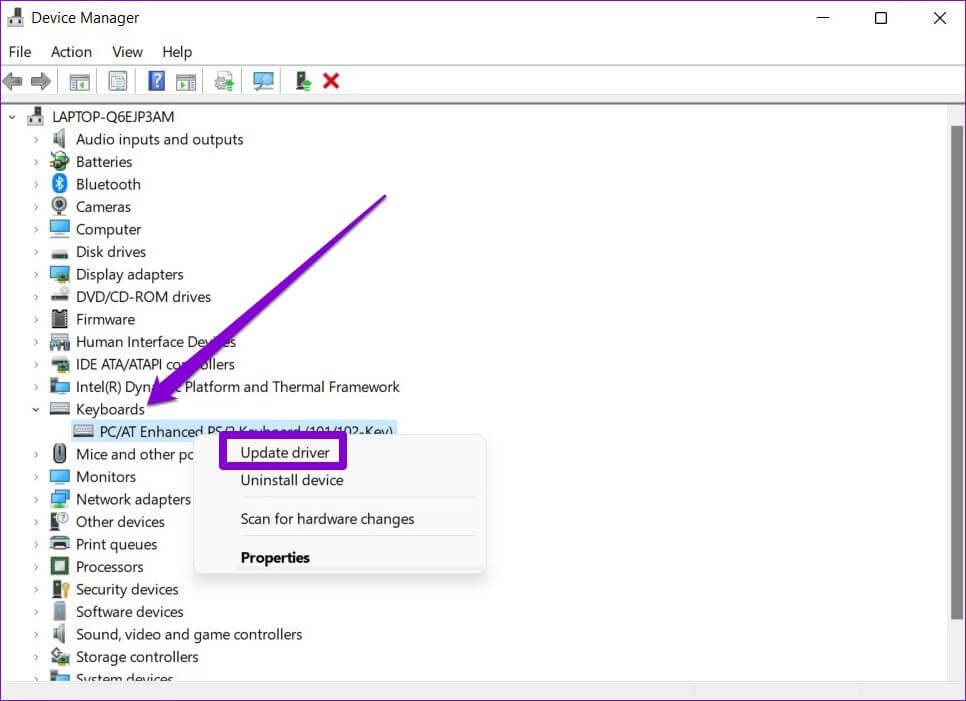
按照屏幕上的说明更新 Windows 上的键盘驱动程序。
7. 运行 DISM 扫描
DISM(或映像部署和管理服务)是一个有用的命令行工具,可以帮助修复可能导致此类异常的任何 Windows 系统映像问题。 以下是如何播放它。
步骤1: انقربزرالماوسالأيمنعلى 开始菜单图标 并选择 Windows 终端(管理员)选项 منالقائمةالناتجة。
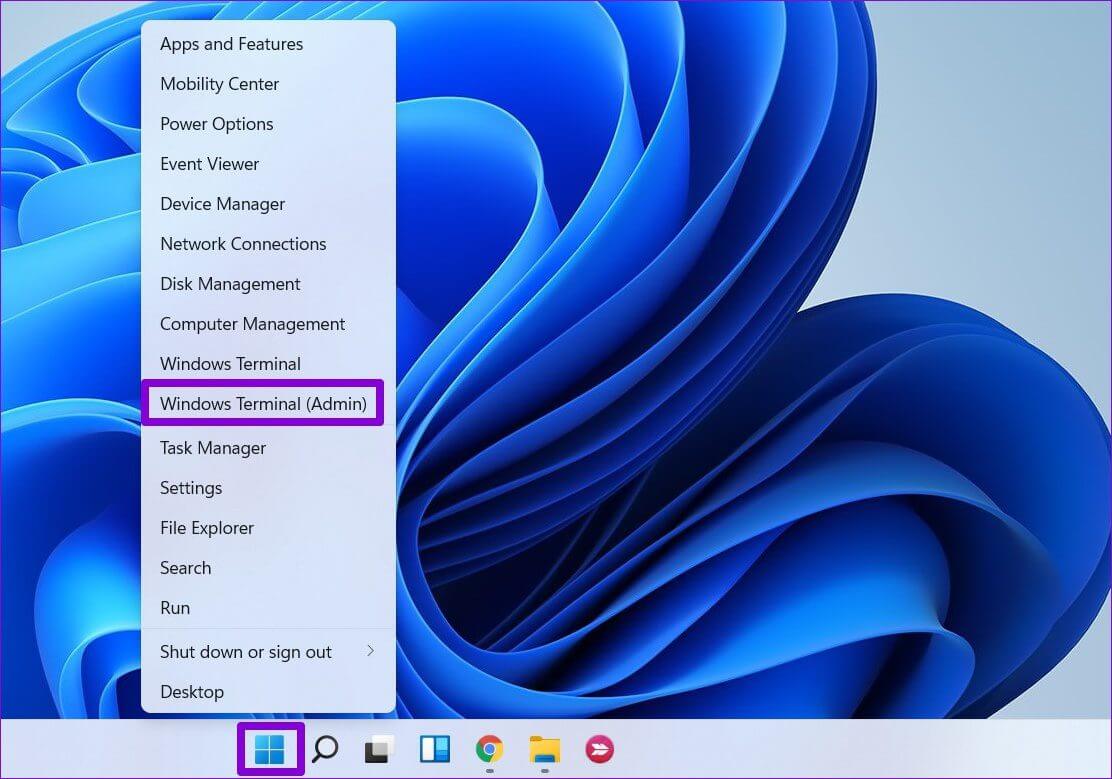
步骤2: 类型 以下命令 一张一张按 输入 每个之后。
DISM /Online /Cleanup-Image /CheckHealth DISM /Online /Cleanup-Image /ScanHealth DISM /Online /Cleanup-Image /RestoreHealth
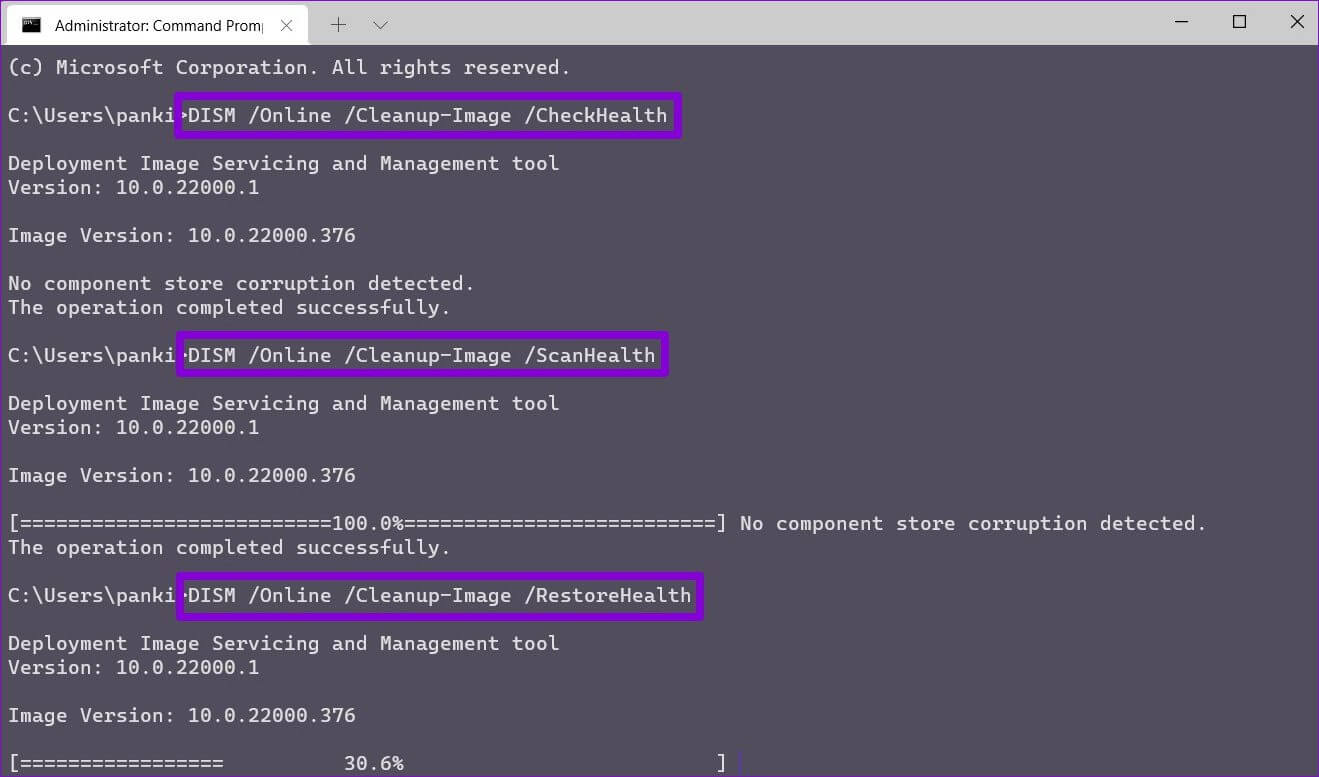
8.试试干净的盒子
在后台运行的第三方程序或服务可能会降低 Windows 的速度,从而导致输入延迟。 要确认这一点,您可以尝试将计算机启动到 干净启动状态.
步骤1: 点击 Windows + R 呸呸 运行 . 对话框. 我写的 配置文件 在框中并按 输入。
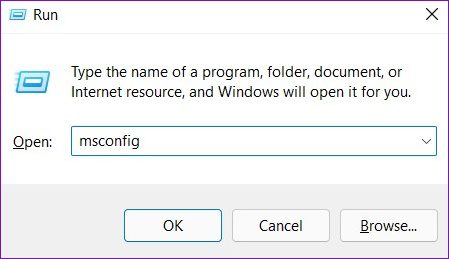
步骤2: 在 系统配置窗口 , 去 服务选项卡。 选中显示为 框隐藏所有微软服务 并按下 . 按钮 禁用所有。
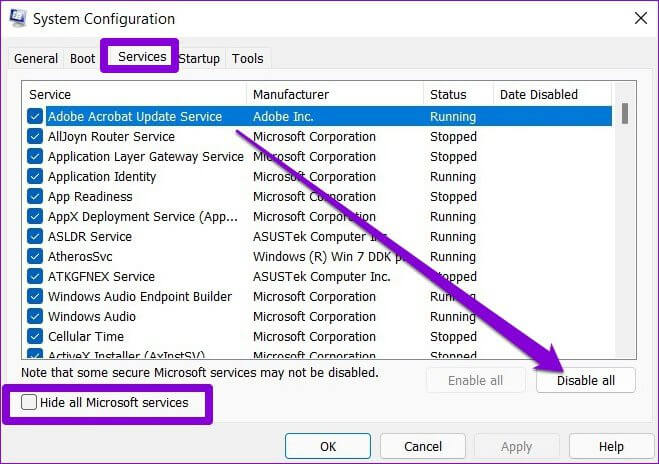
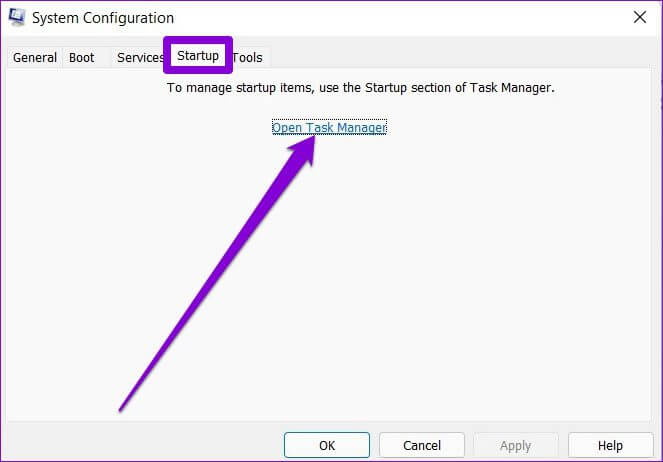
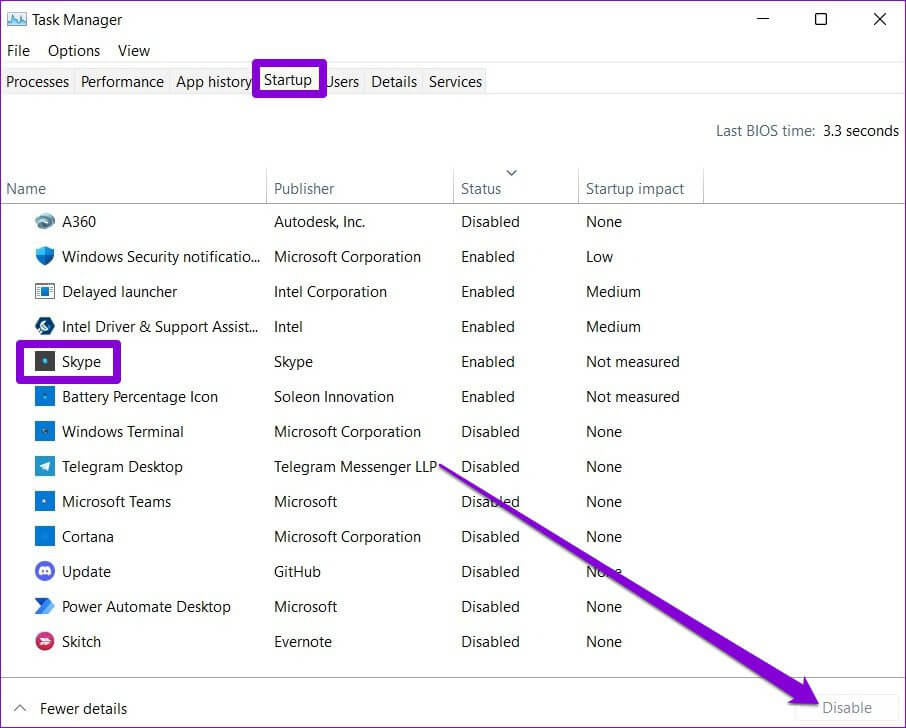
当您的计算机重新启动时,只会运行基本功能。 如果您在打字时没有遇到任何键盘延迟,那么这是导致问题的第三方软件之一。 首先删除任何最近安装的应用程序和软件,或 执行系统还原 修复 Windows 11 上的键盘延迟问题。
无延迟键盘
Windows 上的这些写入延迟和延迟可能很烦人。 大多数时候,应该归咎于软件,而不是硬件。 您可以查看上述解决方案来修复 Windows 11 上的键盘延迟并享受无延迟的打字体验。